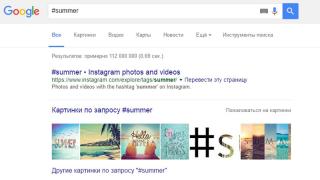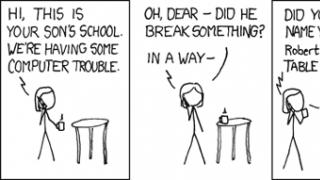با پرچمداران جدید، سامسونگ به شما این امکان را می دهد که وضوح صفحه نمایش گوشی خود را تغییر دهید تا بتوانید با اجتناب از نیاز به WQHD همیشه در عمر باتری صرفه جویی کنید.
سه تنظیمات صفحه نمایش برای سامسونگ وجود دارد – HD+ (1480 x 730)، FHD+ (2220 x 1080) و WQHD+ (2960 x 1440) – اما گوشی هوشمند شما به طور پیشفرض روی FHD متوسط تنظیم میشود.
به راحتی می توانید رزولوشن صفحه نمایش را بسته به آنچه برای شما مهم است تغییر دهید.
میتوانید رزولوشن را به پایینترین تنظیمات HD+ کاهش دهید تا عمر باتری تلفن هوشمندتان را بهبود ببخشید، یا اگر میخواهید تمام پنلهای گوشی هوشمند را که مخصوصاً برای کار با Gear VR مفید هستند، دریافت کنید، میتوانید وضوح را روی حداکثر تنظیم کنید.
در چه گوشی هایی می توان رزولوشن را تغییر داد؟
این یک ویژگی نسبتاً جدید برای دستگاه های سامسونگ است و با گلکسی اس 8 و گلکسی اس 8 پلاس ارائه شده است. اگر سامسونگ یا دارید، هنگام ارتقا به اندروید 7.0 نوقا، همین ویژگی را خواهید دید.
با وجود انتشار آپدیت اندروید 7، گلکسی اس 6، گلکسی اس 6 اج و گلکسی اس 6 اج پلاس این ویژگی را ارائه نمی دهند.
چگونه وضوح صفحه نمایش را تغییر دهیم؟
برای تغییر وضوح صفحه نمایش در گوشی هوشمند سامسونگ، باید به برنامه تنظیمات بروید و به بخش صفحه نمایش یا نمایشگر بروید.

در این قسمت گزینه های موجود از جمله “Brightness”، “Blue Light Filter” و “Screen Resolution” را مشاهده خواهید کرد. شما به آخرین مورد نیاز دارید.
در اینجا میتوانید گزینههای موجود را برای تغییر رزولوشن پیمایش کنید. در سمت چپ پایین ترین رزولوشن HD، در سمت راست گزینه WQHD قرار دارد که اگر می خواهید جذاب ترین تصویر را روی صفحه نمایش گوشی ببینید باید آن را انتخاب کنید.

اسکرین شات ها تنظیمات گلکسی اس 8 را نشان می دهد - اما همه چیز شبیه گلکسی اس 7 است.
گزینه های شما برای Galaxy S8 و S8 Plus شامل HD+ (1480 x 730)، FHD+ (2220 x 720)، FHD (1920 x 1080) و WQHD (2560 x 1440) است، در حالی که Galaxy S7 و Galaxy S7 Edge HD ( 1280 x 720)، FHD (1920 x 1080) و WQHD (2560 x 1440).
هنگامی که تصمیم گرفتید از چه وضوحی می خواهید استفاده کنید، به سادگی روی دکمه "اعمال" در بالای صفحه کلیک کنید و صفحه را با وضوح جدید مشاهده خواهید کرد.
اگر بخواهید بعداً به تنظیمات قبلی بازگردید تا جذابترین تصویر را دریافت کنید یا در عمر باتری صرفهجویی کنید، میتوانید رزولوشن را در هر زمانی تغییر دهید.
همه می دانند که مانیتور جزء بسیار مهم رایانه است، زیرا او اطلاعات بصری را به کاربر منتقل می کند. همچنین، مانیتور ممکن است بر چشمان کاربر تأثیر منفی بگذارد. بنابراین، باید با دقت یک مانیتور را انتخاب کنید و به نکات خاصی که در نگاه اول بی اهمیت به نظر می رسند توجه ویژه ای داشته باشید. مانیتور فوق العاده سامسونگ را در نظر بگیرید چیست و آیا اصلاً ارزش خرید دارد؟ این چیزی است که ما سعی خواهیم کرد بفهمیم.
کمی در مورد شرکت
تولید کننده کره ای لوازم الکترونیکی سامسونگ برای اکثریت قریب به اتفاق هموطنان ما به خوبی شناخته شده است. هر دومین خانه روسی نوعی دستگاه از این شرکت دارد. اکنون سامسونگ به خاطر گوشی های هوشمندش مشهور است. آنها به عنوان یکی از بهترین ها شناخته می شوند. اما این شرکت تلویزیون و مانیتور نیز تولید می کند. مورد دوم به ویژه برای دارندگان رایانه های شخصی بسیار مهم است، زیرا مانیتورهای سامسونگ به دلیل کیفیت و قابلیت اطمینان خود شناخته می شوند. همین امر در مورد Samsung SyncMaster E1920 نیز صدق می کند.
تمرکز این شرکت بر کیفیت و فناوری های جدید است. به همین دلیل است که دستگاه های این سازنده بسیار محبوب هستند. حتی با وجود هزینه های بالا. بسیاری حاضرند برای یک گجت با کیفیت بالاتر هزینه بیشتری بپردازند. وقتی صحبت از مانیتور می شود، سامسونگ برای مدت طولانی پیشرفت های زیادی در اینجا داشته است. فرآیند اشکال زدایی می شود، بنابراین ایرادهای نادرست رخ نمی دهد. حتی مقرون به صرفه ترین مدل ها مانند Samsung SyncMaster E1920 نیز کیفیت کار بالایی دارند. بیایید نگاهی دقیق تر به مزایای آن بیندازیم.
ظاهر و طراحی
هیچ چیز قابل توجهی در ظاهر SyncMaster E1920 سامسونگ وجود ندارد. این یک مستطیل معمولی ساخته شده از پلاستیک مات با صفحه نمایش براق است. کنترل های مانیتور در پانل پایین در سمت راست قرار دارند. صفحه نمایش دارای پایه ای است که به همان اندازه غیرقابل توجه به نظر می رسد. و طبیعی است. از یک دستگاه ارزان قیمت نباید از نظر طراحی انتظار معجزه داشت. طراحی مانیتور به سبکی ساده ساخته شده است. این به آن اجازه می دهد تا هم در محیط خانه و هم در محیط خانه کاملاً جا بیفتد. تطبیق پذیری ویژگی بارز این نمایشگر است.

با این حال، یک اشکال قابل توجه وجود دارد. نصب مانیتور روی پایه نسبتاً لرزان و غیرقابل اعتماد به نظر می رسد. چرخش و کج شدن مکرر می تواند به مکانیسم آسیب برساند. در این مورد، مشکل پیش می آید: نحوه استفاده از نمایشگر در آینده، زیرا گزینه دیواری برای این مدل ارائه نشده است. بدون شک Samsung SyncMaster E1920 از این نظر تا حدودی ضعیف است. اما چیزی نیست نکته اصلی این است که کیفیت تصویر تحت تأثیر قرار نمی گیرد.
مشخصات فنی
حال بیایید به «دنیای درونی» مانیتور Samsung SyncMaster E1920 نگاه کنیم. ویژگی های آن برای یک دستگاه ارزان قیمت استاندارد است. این ماتریس TN+Film دارد. این پاسخ بهینه (5 میلی ثانیه) را ارائه می دهد، اما اجسام با حرکت سریع روی مانیتور دارای یک ستون به سختی قابل توجه هستند. این نشان می دهد که چنین صفحه نمایشی مطلقاً برای بازی های پویا مناسب نیست. رزولوشن کاری مانیتور 1366 در 768 پیکسل با قطر 19 اینچ است. موافقم، یک رقم نسبتا متواضع. تصویر ممکن است تا حدودی دانه دانه به نظر برسد. اما برای کار با اسناد و گشت و گذار در اینترنت، این کاملاً کافی است.

زوایای دید برای ماتریسی از این نوع (170 و 160 درجه) استاندارد است. با کوچکترین انحراف سر به پهلو، تصویر مخدوش می شود. اما این مشکل همه نمایشگرهای با ماتریس مشابه است. یکی دیگر از ویژگی های Samsung SyncMaster E1920 درایور ارائه شده به همراه دستگاه است. می تواند کیفیت تصویر را تا حدودی بهبود بخشد. پس باید آن را نصب کنید. کنتراست صفحه نمایش 1000 به 1 است. این بسیار کم است. این مانیتور برای کار با تصاویر مناسب نیست. برای این اهداف، بهتر است چیز دیگری را انتخاب کنید. رابط اتصال فقط VGA است. بدون HDMI یا DisplayPort فانتزی. این نیز با توجه به روندهای فعلی خیلی خوب نیست.
بررسی های مثبت

بازخورد منفی
و حالا وقت آن است که یک مگس در پماد باشد. شایع ترین شکایت صاحبان این محصول این است که یافتن درایور برای مانیتور Samsung SyncMaster E1920 تقریبا غیرممکن است. آنها در وب سایت رسمی در دسترس نیستند. دیگران دقیقاً همین وضعیت را دارند. اگر دیسک درایور گم شد یا خراب شد، باید به نرم افزار سیستم استاندارد بسنده کنید. و این خیلی خوب نیست. همچنین، بسیاری از صاحبان به کیفیت تصویر ضعیف در بازی ها و هنگام تماشای فیلم های بسیار پویا توجه می کنند. اما قبلاً در این مورد بحث شده است. این مانیتور برای این کار طراحی نشده است. نامطمئن بودن بست که بسیاری از کاربران از آن شکایت دارند نیز مدت هاست که شناخته شده است. اما گرمایش قوی مانیتور در حین کار فشرده در حال حاضر چیز جدیدی است. ظاهراً این مرد با ازدواج یک کپی گرفته است.

نتیجه
بنابراین، ما مانیتور مقرون به صرفه Samsung SyncMaster E1920 را بررسی کردیم. در مورد این دستگاه چه می توان گفت؟ این نمایشگر فقط برای کار با اسناد قابل استفاده است. همچنین برای مرور اینترنت عالی است. اما بازی ها و به خصوص فیلم های «سریع» دست او نیست. همه چیز در مورد یک ماتریس ارزان است که ویژگی های لازم را ندارد. وضوح صفحه نیز برای چنین قطری کافی نیست. نتیجه یک تصویر کمی دانه دانه است. زوایای دید هم خوب نیست. اما برای همه مانیتورهای این کلاس استاندارد هستند. به طور کلی Samsung SyncMaster E1920 یک مانیتور مقرون به صرفه با مجموعه ای از امکانات محدود است و در انتخاب این مدل باید به این موضوع توجه کرد.
مقدمه در بحث های متعدد در مورد موضوع کلی "مانیتورهای CRT در مقابل مانیتورهای LCD" معمولاً جنبه های مختلفی از جمله زمان پاسخگویی، کنتراست، بازتولید رنگ، وزن و ابعاد نمایشگرها مورد بحث قرار می گیرد، اما اغلب آنها پارامتری مانند اندازه صفحه نمایش را فراموش می کنند. .
در طول سلطنت CRT، مدل های انبوه دارای مورب هایی از 19 "تا 22" بودند، و در اینجا باید به خاطر داشت که CRT اندازه مورب خود لوله را نشان می داد و نه تصویر روی آن: دومی در این مورد دارای یک سایز 18 تا 20 علیرغم این واقعیت که مانیتورهای بزرگتری نیز وجود داشت - به عنوان مثال، Sony GDM-FW900، یک مانیتور عریض با قطر پاسپورت 24 "و اندازه تصویر 22.5" - آنها دیگر محبوبیت زیادی نداشتند، زیرا بسیار سنگین بودند: FW900 فوق الذکر 42 کیلوگرم وزن داشت.
مانیتورهای CRT حتی قطرهای بزرگتر، اگرچه در نسخه های تک تولید می شدند (مثلاً نویسنده در مورد 29 "مانیتور شنیده بود، اگرچه هرگز فرصتی برای دیدن آنها به صورت زنده نداشت) اما به دلیل کاملاً غیرقابل قبول بودن، اصلاً در دسترس نبودند. نشانگرهای وزن و اندازه. کاهش وزن یک CRT به هیچ وجه غیرممکن بود، علاوه بر این، بسیار سریعتر از مورب صفحه نمایش رشد کرد: از این گذشته، هر چه لوله بزرگتر باشد (داخل آن خلاء وجود دارد)، بزرگتر نمی شود. تنها به اندازه شیشه ای که از آن ریخته می شود، بلکه ضخامت آن نیز که برای نگه داشتن بار فشار اتمسفر ضروری است. توسعه دهندگان لوله های تلویزیون مسیر کوتاه کردن آنها را با افزایش زاویه انحراف الکترون در پیش گرفته اند. پرتو - اما این روش برای مانیتورها مناسب نیست، زیرا هر چه زاویه انحراف پرتو بزرگتر باشد، تنظیم ترکیب و هندسه دشوارتر است که بسیار مضر است و کیفیت تصویر را تحت تأثیر قرار می دهد و در هر صورت فراخوانی آن دشوار است. تلویزیون های سبک - مدل های 29 اینچی، حتی در نسخه های با لوله کوتاه، وزن هر کدام 45 ... 50 کیلوگرم است.
بنابراین عدم فروش مانیتورهای CRT با اندازه تصویر 24 اینچ و بیشتر حتی در بهترین سال های توسعه فناوری به دلیل قیمت آن ها نیست، نه به دلیل بی فایده بودن وضوح بالا یا عوامل مشابه، بلکه به این دلیل است که نشانگرهای وزن و اندازه چنین مانیتورهایی به سادگی فراتر از قابهای معقول - هم برای خانه و هم برای اکثریت قریب به اتفاق کاربران شرکتی - هستند. تصور کردن روی میز مانیتوری با وزن بیش از نیم سانتیمتر با دو دسته حمل در کنارهها سخت است. در واقع، ما شاهد یک فرآیند انتقال از کمیت به کیفیت هستیم - در برخی موارد، افزایش بیشتر اندازه منجر به مانیتور سنگینتر نمیشود، اما بیش از حد سنگیننظارت کنید.
مانیتورهای LCD از شر سنگین ترین قسمت - از بدنه شیشه ای بزرگ و ضخیم لوله اشعه کاتدی خلاص شدند. در واقع، پانل LCD یک ساختار نسبتاً باز است که از مجموعه ای از فیلم های نازک (فیلترها، پلاریزرها، کریستال ها، بستر شیشه ای)، چندین لامپ فلورسنت و یک محفظه فلزی نازک تشکیل شده است - شامل قطعات عظیم، به ویژه چنین قطعاتی نیست. جرمی که به سرعت رشد می کند با افزایش اندازه خواهد بود: به این معنا که افزایش قطر فقط نیاز به افزایش مساحت واقعی قطعات مورد استفاده دارد، اما نه در ضخامت و استحکام آنها، زیرا آنها نیازی به تحمل فشار اتمسفر یا وزن قابل توجهی ندارند، همانطور که در لوله پرتو کاتدی وجود داشت.
نتیجه کاملا واضح و منطقی است: اکنون صنعت نه با امکانات اساسی، بلکه فقط توسط عوامل بازار، یعنی تعادل بین قیمت و تقاضا، محدود شده است. بر این اساس، با کاهش هزینه پنلهای LCD (و این امر هم با راهاندازی کارخانههای جدید که با قطعات کار با اندازههای بزرگتر کار میکنند و هم با توسعه سایر فناوریهای مرتبط مرتبط است)، مانیتورهایی با اندازههای بزرگتر وارد بازار خواهند شد - خوب. ، حداقل تا زمانی که افزایش بیشتر اندازه به خودی خود بی معنی شود. اندازه پنل های LCD به طور کلی در مثال تلویزیون های LCD به وضوح قابل مشاهده است: مدل های 40 اینچی در بین آنها مدت هاست که رایج شده اند.
اگر در مورد اعداد خاصی صحبت کنیم، در حال حاضر یک مانیتور 19 اینچی به عنوان یک دستگاه ارزان قیمت کاملا معمولی تلقی می شود، مانیتورهای LCD 22 اینچی بسیار محبوب هستند، در آینده نزدیک باید انتظار افزایش جدی علاقه به مدل های 24 اینچی را داشته باشیم. ظهور ماتریسهای TN- نسبتاً ارزان قطر مربوطه (اگرچه این ماتریسها در مقایسه با فناوریهای S-IPS یا *VA زاویه دید ضعیفی دارند، به دلیل قیمت پایینشان تقاضای ثابتی دارند.) برای کسانی که به صفحه نمایش حتی بزرگتر نیاز دارند. و کسانی که می توانند مبلغ مربوطه را خرج کنند ، تولید کنندگان مدل هایی با مورب تا 30" ارائه می دهند و نه به صورت تک نسخه، بلکه در یک مجموعه کاملاً معقول. برخی از آنها در این مقاله مورد بحث قرار خواهند گرفت.
به طور دقیق تر، ما در مورد دو کلاس از مانیتورهای LCD صحبت خواهیم کرد - مدل هایی با قطر 30 اینچ که مدت زمان نسبتاً طولانی در بازار وجود داشته است و مانیتورهای 27 اینچی که اخیراً ظاهر شده اند. دومی برای پر کردن فضایی بین مانیتورهای 24 تا 30 اینچی طراحی شده است - از نظر قیمت، فاصله بین آنها بین 600 تا 1000 دلار است، بسته به مدل های خاص، که بسیار زیاد است و به شما امکان می دهد به بازار بیاورید. یک راه حل میانی که این شکاف را به دو قسمت "تقسیم" می کند. متذکر می شوم که همزمان با 27 نمایشگر، مانیتورهای 26 نیز در فروش ظاهر می شوند - این نتیجه رویکردهای مختلف تولید کنندگان ماتریس است: LG و AU Optronics ترجیح می دهند ماتریس های 26 اینچی را منتشر کنند (با استفاده از فناوری های S-IPS و A-MVA، به ترتیب) و سامسونگ - 27 اینچ (با استفاده از فناوری S-PVA). در عین حال، نمی توان گفت که مدل های 27 اینچی قطعاً بهتر هستند - برخی از کاستی های آنها را در زیر می نویسم.
البته تمام مانیتورهای ارائه شده عریض هستند. همانطور که در مقاله های قبلی گفتم، چشم انسان به گونه ای طراحی شده است که داشتن صفحه نمایش عریض برای آن خوشایندتر از صفحه نمایش بلند است - اولاً هنگام حرکت نگاه افقی، عضلات چشم کمتر خسته می شوند. و ثانیاً اگر به مدت طولانی به قسمت بالای صفحه نگاه کنیم، پلک ها را نمی پوشانیم و سریع خشک می شویم (نکته اینجاست که خیس شدن طبیعی چشم با پلک زدن منظم انجام می شود، اما هنگام کار ما کمتر از حالت آرام پلک می زنیم - از این رو چشم خشک می شود). برعکس، اگر نگاه کمی به سمت پایین باشد، همیشه چشم ها اندکی با پلک پوشیده می شوند و آنقدرها خسته نمی شوند. این مشکل در مورب های صفحه نمایش کوچک قابل توجه نبود، با این حال، زمانی که قطر به 21 اینچ و بیشتر رسید، مانیتورهایی با نسبت ابعاد 4:3 و علاوه بر این، 5:4 برای استفاده مؤثر توسط اکثر کاربران بسیار بلند شدند - در چنین مواردی. اندازهها، «دسکتاپ» بهطور افقی درازتر احساس میشود، و البته، بسیاری از مردم از رایانه برای بازی یا تماشای فیلم استفاده میکنند - و در هر دو مورد، عرض صفحه نمایش بزرگتر، به اصطلاح جلوهای غوطهور، غوطهور شدن بیشتر در جو را فراهم میکند. یک بازی یا فیلم، در حالی که ارتفاع زیاد صفحه نمایش به میزان بسیار کمتری بر ادراک تأثیر می گذارد.
با این حال، وضوح کار مدل های ارائه شده در مقاله متفاوت است - 27 "مانیتور آن را از 24" برادران قرض گرفته اند، یعنی 1920x1200 پیکسل، و 30" افزایش یافته است - تا 2560x1600 پیکسل. از این نظر، مانیتورهایی که بسیار به نظر می رسند. از نظر پارامترهای مشابه به دست آمده، یکی تفاوت بسیار مهم، تفاوت 20 درصدی در اندازه پیکسل است. در واقع، مانیتورهای 27 اینچی برخی از بزرگترین پیکسل های هر مانیتور LCD تولید شده را دارند، و 30 اینچ - برعکس، یکی از کوچکترین پیکسل ها. .
نمودار بالا ابعاد پیکسل را برای اکثر نمایشگرهای LCD که تا به حال ساخته شده اند نشان می دهد. همانطور که می بینید، میانگین - و در حال حاضر راحت ترین - مقدار در سطح 0.270 ... 0.280 میلی متر است. موقعیت های فوق العاده توسط ماتریس های 19 اینچی با وضوح 1600x1200 و مشابه، اما با وضوح 1280x768 اشغال شده است - جای تعجب نیست که هر دو مدل به طور کلی در مقادیر واحد تولید شده اند و توزیع قابل توجهی دریافت نکرده اند.
اگر ناراحتی اندازه پیکسل خیلی بزرگ آشکار است - خطوط روی صفحه نمایشگر بیش از حد ناهموار و ضخیم می شوند، فونت ها مربع می شوند و اطلاعات کمی کمتر از آنچه ما می خواهیم با یک مورب صفحه نمایش داده می شود - سپس با پیکسل های کوچک همه چیز تا حدودی پیچیده تر است از یک طرف، هرچه اندازه نقطه کوچکتر باشد، می توان تصویر را با جزئیات بیشتری ترسیم کرد، خطوط منحنی روی آن صاف تر می شود - مثلاً نتیجه چاپ روی چاپگر را با وضوح 150، 300 و 600 dpi مقایسه کنید. ، به خصوص هنگام استفاده از فونت زیبا و زیبا. با این حال، از نظر تاریخی، رابط های سیستم عامل ها و نرم افزارهای کاربردی به واحدهای اندازه گیری فیزیکی "عادی" (یعنی میلی متر یا اینچ)، بلکه به پیکسل ها - در یک مانیتور CRT، که در آن هیچ اتصال سختی برای کار وجود ندارد، گره خورده است. وضوح به تعداد نقاط فسفر، هیچ مشکلی وجود نداشت: هر کسی راحت ترین وضوح را برای چشمان خود تعیین می کرد.
در مانیتورهای LCD، از سوی دیگر، یک وضوح کار وجود دارد که به طور منحصر به فرد توسط ماتریس استفاده شده مشخص می شود. از یک طرف، این وضوح تصویر کاملی را برای ما فراهم می کند، از طرف دیگر، به ما اجازه نمی دهد که وضوح مانیتور را به طور انعطاف پذیر بر اساس نیازهای خود تنظیم کنیم.
بنابراین، اگر نرم افزار هنگام نمایش یک تصویر بر روی صفحه نمایش، به طور خاص به پیکسل ها گره خورده باشد، نه به واحدهای اندازه گیری فیزیکی، اندازه این تصویر مستقیماً با اندازه پیکسل متناسب خواهد بود. به عبارت دیگر، با تغییر مانیتور 27 اینچی به 30 اینچ، 20 درصد کاهش اندازه واقعی فونت ها، دکمه ها، آیکون ها، پنجره ها و غیره دریافت خواهید کرد - و تفاوت 20 درصدی کاملاً محسوس است. چشم.
البته، فروشندگان نرم افزار نیز ماهیت مشکل را درک می کنند و سعی می کنند با آن مقابله کنند - اما، متأسفانه، نسبتاً آهسته. در حالت ایدهآل، رابط کاربری به هیچ وجه نباید مستقیماً محدود به پیکسل باشد، بلکه باید هدف آن باشد که اندازه هر یک از عناصر تصویر را بر حسب میلیمتر بدست آورد و بدون توجه به مانیتور مورد استفاده، نه پیکسلی (البته به شرطی که سیستم عامل اطلاعات وضوح و اندازه صفحه نمایش را به صورت خودکار از طریق DDC یا از تنظیمات کاربر دریافت کرده است. متأسفانه، در حال حاضر در میان سیستم عامل های مایکروسافت، تنها آخرین ویندوز ویستا دارای ابزارهای مقیاس بندی رابط کم و بیش پیشرفته است، در حالی که رایج ترین ویندوز 2000 و ویندوز XP تنها اجازه مقیاس گذاری فونت ها و برخی عناصر رابط را می دهند. با این حال، مشکل بزرگتر در نرم افزار برنامه نهفته است - این راز نیست که بسیاری از کاربران ترجیح می دهند از مقیاس بندی فونت ویندوز استفاده نکنند، زیرا رابط های تعداد زیادی از برنامه های شخص ثالث، هنگامی که چنین مقیاس بندی فعال می شود، به سادگی شروع به پراکندگی می کنند: کتیبه ها از دکمه ها خارج می شوند، برخی از خطوط عموماً دید منطقه را ترک می کنند و غیره. علاوه بر این، هیچ مقیاس خودکاری برای عناصری مانند، مثلاً، تصاویر در مرورگر وجود ندارد - و در طرحبندی صفحات وب واقعی، اغلب از موقعیت و اندازه عناصر در پیکسل استفاده میشود. همه اینها در مجموع یک مشکل بسیار بزرگ است که تنها زمانی قابل حل است که توسعهدهندگان نرمافزار نیاز به طراحی رابطهایی با مقیاسپذیری آسان و پیادهسازی فناوریهای برنامهنویسی مناسب را درک کنند.
علاوه بر این، یک مشکل اساسی وجود دارد - هر مقیاس بندی تنها در صورتی نتایج خوبی به دست می دهد که اندازه پیکسل مانیتور به اندازه کافی کوچک باشد، در حالی که در مانیتورهایی با پیکسلی که کمی با "متوسط" متفاوت است، منجر به ایجاد مصنوعاتی می شود که کیفیت تصویر را کاهش می دهد.
بنابراین، در مرحله فعلی توسعه نرم افزار، ابزارهای مقیاس بندی تصویر بسته به وضوح مانیتور نسبتا ضعیف توسعه یافته اند، و بنابراین مسئله انتخاب یک مانیتور، از جمله اندازه پیکسل آن، همچنان مرتبط است - و همانطور که در بالا ذکر شد، 27 مدل "و 30" در واقع در انتهای مخالف مقیاس در این پارامتر قرار دارند. این به خصوص در مورد مدل های 30 اینچی قابل توجه است - با اندازه پیش فرض فونت ها و عناصر رابط، همیشه می خواهید به مانیتور نزدیک شوید، تصویر خیلی کوچک به نظر می رسد. اما در عین حال، اندازه صفحه نمایش بزرگ شما را مجبور می کند از آن دور شوید، در غیر این صورت نمی توانید کل فضای کار را با چشمان خود بپوشانید.
همه چیز با مدل 27 اینچی تا حدودی بهتر است - به دلیل اندازه صفحه نمایش راحت است که در فاصله نسبتاً زیادی از آن بنشینید، که اندازه پیکسل بیش از حد را پنهان می کند. حداقل تصویر در یک مانیتور استاندارد 19 اینچی با وضوح 1280x1024 با وجود این که اندازه پیکسل صفحه دوم کمی بزرگتر است، در فاصله راحت از صفحه نمایش دانه دانه تر به نظر می رسد.
با این حال، اینجاست که مزیت ماتریسهای 26 اینچی به چشم میخورد - از آنجایی که رزولوشن یکسان 1920x1200 در اندازه صفحهنمایش کوچکتر دارند، اندازه پیکسلهای کوچکتری نیز دارند. بنابراین، اگر تصویر در مانیتورهای 27 اینچی برای شما خیلی دانهدار به نظر میرسد. و 24 "و 30" از نظر اندازه صفحه نمایش یا قیمت قابل قبول نیستند - توجه به مدل های 26 اینچی منطقی است.
علاوه بر تغییرات شدید در اندازه پیکسل ها، یک مشکل کاملاً فنی دیگر در مانیتورهای با وضوح بالا وجود دارد: پهنای باند رابط DVI با حداکثر فرکانس ساعت 165 مگاهرتز محدود شده است، بنابراین فقط می تواند حدود 35 فریم در ثانیه را با استفاده از آن ارسال کند. وضوح هر کدام 2560x1600 - در حالی که برای مانیتورها رقم استاندارد 60 فریم در ثانیه است. برای ارائه نرخ تازه سازی مورد نظر، به اصطلاح Dual Link DVI استفاده می شود - رابطی که در آن دو کانال DVI 165 مگاهرتز با هم کار می کنند. Dual Link DVI همچنان به یک کابل سیگنال نیاز دارد (اگرچه کابل های Single Link و Dual Link متفاوت هستند - اولی بخشی از هادی ها و بر این اساس پین ها را در کانکتور ندارد) و یک کانکتور DVI روی کارت گرافیک، اما دومی باید حداقل دو فرستنده TMDS داشته باشد که در واقع سیگنال را به خروجی ارسال می کند.
متأسفانه همانطور که تجربه ما نشان داده است، همه کارت ها برای این نقش مناسب نیستند. Sapphire Radeon X600XT، که قبلاً در میز آزمایش قرار داشت، از کار با 30 اینچ مانیتور به طور قاطع خودداری کرد - تراشه آن تنها یک فرستنده TMDS دارد. Sapphire Radeon X1300Pro که به جای آن نصب شده بود، که به طور رسمی از Dual Link DVI پشتیبانی می کرد، کار کرد، اما تصویر باقی ماند. بسیار مورد نظر - در قسمت های پایین و بالایی، رگه های سفید سر و صدا در سراسر صفحه پخش می شد. و در نهایت، تنها با نصب Sapphire Radeon X1650Pro موفق شدیم به موفقیت برسیم: تصویر عالی شد. بنابراین، اگر قصد خرید دارید یک مانیتور 30 اینچی، شما نه تنها به یک کارت گرافیک روی یک تراشه مدرن نیاز خواهید داشت، بلکه به ارزان ترین نسخه آن نیز نیاز خواهید داشت - همانطور که تمرین نشان داده است، کارت های بودجه، با وجود پشتیبانی رسمی اعلام شده از Dual Link DVI، همیشه این کارت را ارائه نمی دهند. کیفیت سیگنال مناسب به طور غیرمستقیم، نتایج ما توسط وب سایت سامسونگ نیز تأیید می شود، جایی که در توضیحات مانیتور SyncMaster 305T هیچ راه حل بودجه ای در لیست کارت های توصیه شده وجود ندارد - نه Radeon X1300 و نه GeForce 7300.
کابل DVI که من به طور سنتی استفاده می کردم نیز نامناسب بود: با وجود وجود مجموعه کاملی از مخاطبین در اتصال دهنده های آن، در واقع، مخاطبین کانال دوم DVI به سادگی متصل نیستند. بنابراین، اگر به دلایلی می خواهید یک کابل جدید برای مانیتور 30 اینچی خود بخرید، مطمئن شوید که واقعاً از Dual Link DVI پشتیبانی می کند - به عنوان یک قاعده، تولید کنندگان کابل این را روی بسته بندی نشان می دهند (اگر دستورالعمل مستقیم وجود نداشته باشد. ، منطقی است که فرض کنیم کابل فقط برای Single Link DVI است).

تصویر بالا دو کانکتور DVI را نشان میدهد: سمت راست میتواند با یک و دو کانال DVI کار کند، اما سمت چپ فقط با یک کانال کار میکند، گروهی از مخاطبین از دست رفته برای کانال دوم به رنگ قرمز حلقه شده است. با این حال، همانطور که در بالا ذکر شد، وجود یک کانکتور با مجموعه ای کامل از پین ها روی کابل، توانایی کل کابل برای کار با Dual Link DVI را تضمین نمی کند.
البته، بحثی در مورد اتصال آنالوگ وجود ندارد - اگر در مانیتورهای 24 اینچ نتیجه ای به دست آورد که بسیار به یک کارت، کابل و مانیتور خاص وابسته است، در مورد هر کار با کیفیت با وضوح 2560x1600 چیزی برای گفتن وجود ندارد. در واقع، مانیتورهای اتصال آنالوگ 30 اینچی به سادگی مجهز نیستند.
کارها با مانیتورهای 1920x1200 آسان تر است - آنها بدون مشکل با Single Link DVI کار می کنند، البته با کمک ترفندی به نام "کاهش خالی". ماهیت آن این است که در یک مانیتور CRT معمولی (و رابط DVI جهانی است و می تواند با هر نوع مانیتوری کار کند، به شرطی که ورودی مناسب داشته باشند)، فواصل بین خطوط یک فریم و بین دو فریم مجاور وجود دارد. به اصطلاح دورههای خالی شدن پرتو یا دورههای بازگشت پرتو: در طی آنها، پرتو از انتهای یک خط به ابتدای خط بعدی یا از انتهای یک فریم به ابتدای خط بعدی باز میگردد. در این مدت هیچ داده ای به مانیتور منتقل نمی شود. در مانیتورهای LCD، جایی که پرتو وجود ندارد، به دورههای بازگشت نیازی نیست - و بنابراین دادهها را میتوان با جریان متراکمتری نسبت به نمایشگر CRT منتقل کرد. به همین دلیل، رابط Single Link DVI نمی تواند با CRT با وضوح 1920x1200 در 60 هرتز کار کند، اما با چنین LCD هایی بدون مشکل کار می کند. بر این اساس، به کارت گرافیک با پشتیبانی اجباری Dual Link DVI و کابل مناسب نیاز ندارید.
در اصل، مانیتورهای 27 اینچی دارای ورودی آنالوگ نیز هستند، اما مزایای آن مشکوک است: حتی با یک کارت گرافیک بسیار خوب، با اتصال آنالوگ با وضوح 1920x1200، در بهترین حالت، باید به صورت دستی خودکار را شروع کنید. - پس از هر بار روشن شدن، سیگنال را تنظیم کنید و در بدترین حالت، به هیچ وجه نمی توانید تصویر واضحی بدست آورید.
یک سوال کاملا منطقی که اغلب هنگام بحث در مورد مانیتورهای بزرگ پرسیده می شود این است که چرا در واقع چنین اندازه صفحه نمایش مورد نیاز است؟ در میان چیزهای دیگر، پاسخ به آن به ما امکان می دهد خط دیگری را ترسیم کنیم که 27 مانیتور "و 30" را از هم جدا می کند: اولی دارای وضوح یکسانی با مدل های 24 است، و بنابراین اطلاعات روی صفحه نمایش آنها به طور کلی به همان اندازه است. دلیل 27 "مانیتورها عمدتاً برای کسانی که از رایانه استفاده می کنند، از جمله برای تماشای فیلم، جالب هستند - اندازه صفحه نمایش به سادگی نمی تواند خیلی بزرگ باشد، اما وضوح 1920x1080 برای همه موارد کاملاً کافی است (و حتی در آن زمان، فیلم های HDTV با این وضوح فقط کافی است. شروع به ظاهر شدن در فروش کرد).
با این حال، تعداد زیادی کار وجود دارد که در آنها داشتن وضوح کاری زیاد، یعنی توانایی نمایش همزمان مقدار زیادی از اطلاعات روی صفحه، اضافی نیست. اول از همه، این کار طراحان (نقاشی پیچیده یا یک مدار الکترونیکی اغلب برای نمایش کامل آن بر روی صفحه نمایش بسیار راحت تر از بررسی تکه تکه است)، معماران، چیدمان در چاپ (هنگامی که وضوح بالایی دارد) به عنوان مثال، اجازه می دهد تا انتشار کامل یک کتاب را روی صفحه نمایش دهد)، همزمان با چندین سند کار کنید (در این مورد، در یک مانیتور بزرگ، می توانید اسناد را در کنار یکدیگر قرار دهید تا روی هم قرار نگیرند. ) و غیره. و اگر در مورد دوم، یک 30 "مانیتور" را می توان به طور کامل با یک جفت 20-21 جایگزین کرد، که هزینه کمتری دارد، پس هنگام کار با نقشه ها، شکستن فضای کار به دو قسمت می تواند بسیار بسیار ناخوشایند باشد.
بنابراین، مدلهای 27 اینچی و 30 اینچی به طور کلی کاملاً بر اساس هدفشان از هم جدا میشوند - مدلهای اول بیشتر به افرادی علاقه دارند که اغلب فیلمها را روی رایانه تماشا میکنند و به اندازه صفحه نمایش بزرگتر با وضوح کافی برای HDTV نیاز دارند، در حالی که مدلهای دوم بیشتر مورد علاقه افرادی هستند که اغلب فیلمها را روی رایانه تماشا میکنند. به عنوان مانیتورهای کار برای افرادی که با نقشه ها، نمودارهای پیچیده سر و کار دارند یا اغلب مجبور به کار همزمان با چندین سند هستند، بسیار جالب هستند.
Samsung SyncMaster 275T

SyncMaster 275T یکی از اولین مدل ها در سری مانیتورهای جدید 27 اینچی است - در ابتدای سال جاری به طور رسمی معرفی شد. از رقبای آن، شایان ذکر است Dell 2707WFP (ساخته شده بر روی همان ماتریس 27 اینچی S-PVA) ) و همچنین 26 اینچ NEC MultiSync LCD2690WUXi و Acer AL2623W - همه این مانیتورها نیز اخیراً معرفی شده اند و تاکنون در همه جا موجود نیستند.
دو مقدار کنتراست در پلاک امتیاز ذکر شده است: نرمال (استاتیک) و پویا. همانطور که در مقالات قبلی اشاره کردم، اصطلاح "کنتراست پویا" به این معنی است که مانیتور می تواند روشنایی نور پس زمینه را بسته به تصویر نمایش داده شده روی صفحه تنظیم کند - هر چه تصویر روشن تر باشد، روشنایی بالاتر است. رقم "3000:1" در این مورد بدان معنی است که روشنایی لامپ ها می تواند سه بار تغییر کند، بنابراین کنتراست پویا سه برابر بیشتر از استاتیک است.
حالت کنتراست پویا برای هر نوع کاری کاملا بی فایده است، فقط برای تماشای فیلم است. در SyncMaster 275T، این حالت به صورت دستی روشن می شود - در یک خط جداگانه در لیست حالت های MagicBright گنجانده شده است.

از نظر بیرونی، 275T شبیه برخی از مدل های کوچکتر سامسونگ - SyncMaster 215TW و 225BW - است، اما به طور قابل توجهی بزرگتر است، به خصوص در مورد ضخامت قاب.

پایه به شما امکان می دهد ارتفاع صفحه را تنظیم کنید (از 11 تا 19 سانتی متر - از میز تا لبه پایین تصویر؛ در موقعیت پایین، در صورت لزوم، پایه با یک سنجاق سیم ثابت می شود)، آن را کج کنید، و همچنین آن را حول یک محور عمودی بچرخانید. حالت پرتره وجود ندارد.

مانیتور را می توان به بلندگوها مجهز کرد، اما مانند 225BW، آنها قابل جدا شدن هستند و فقط در صورت لزوم به پایین کیس بسته می شوند:

به احتمال زیاد، هنگامی که 275T در فروش ظاهر می شود، در دو نسخه ارائه می شود - با بلندگوها در کیت و بدون آنها. حداقل 225BW در حال حاضر به این روش فروخته می شود، با اختلاف قیمت حدود 20 دلار.
بلندگوهای متصل به مانیتور عملاً ظاهر دقیق آن را خراب نمی کنند - آنها نسبت به پانل جلوی کیس عمیق تر می شوند و چشم را جلب نمی کنند. بلندگوها برق را از یک کانکتور ویژه روی مانیتور دریافت می کنند، اما آنها کنترل حجم صدای خود را دارند، چنین تنظیمی در منوی روی صفحه نمایش وجود ندارد - با این حال، حتی راحت تر است.

اکثر کانکتورها در پشت قرار دارند - یک کانکتور برق (منبع تغذیه داخلی)، ورودی های آنالوگ و دیجیتال، دو ورودی ویدیو (کامپوزیت و S-Video)، یک کانکتور برای اتصال بلندگوهای فوق الذکر وجود دارد. همچنین یک ورودی برای هاب USB تعبیه شده در مانیتور و دو تا از چهار پورت آن.

گروه دوم کانکتورها در سمت چپ قرار دارند: یک ورودی ویدیویی مؤلفه (YPbPr) و دو درگاه دیگر از هاب USB داخلی وجود دارد. تنها چیزی که از دست رفته کانکتور HDMI است که به تدریج محبوب می شود، اما در اینجا باید به یاد داشته باشیم که HDMI از نظر الکتریکی با DVI معمولی سازگار است و بنابراین اتصال یکی به دیگری از طریق یک آداپتور ساده انجام می شود. البته، در ورودی DVI، مانیتور از سیستم حفاظتی HDCP (البته در بین تولید کنندگان، و نه در بین خریداران) محبوبیت فزاینده ای نیز پشتیبانی می کند.

و در نهایت، بلندگوهای قابل جابجایی دارای مجموعه معمول ورودی/خروجی صدا از جمله میکروفون (البته سیگنال به سادگی به ورودی مناسب کارت صدا منتقل می شود) و خروجی هدفون دارند. کانکتورهای صوتی منحصراً در قالب «مینی جک 3.5 میلی متری» هستند، بنابراین اگر تجهیزات متصل، به عنوان مثال، پخش کننده DVD یا رسیور تلویزیون کابلی، دارای کانکتورهای RCA هستند، باید از آداپتور استفاده کنید. با این حال، یک گزینه حتی بهتر استفاده از بلندگوهای جداگانه است، زیرا کیفیت صدای ارائه شده با مانیتور به طور سنتی پایین است.

دکمه های کنترل مانیتور در سمت راست پایین پنل جلویی قرار دارند، سبک و مکان آنها مانند مدل های 215TW و 225BW است، به جز دکمه پاور - بزرگتر است و با یک حلقه فلزی با روکش کروم تزئین شده است. ، که بسیار زیبا به نظر می رسد.
دسترسی سریع برای تغییر حالت های MagicBright (سفارشی، پنج حالت با از پیش تنظیم روشنایی و کنتراست مختلف، و حالت کنتراست پویا)، تنظیم روشنایی، سوئیچ ورودی ها، تنظیم خودکار، و فعال/غیرفعال کردن PIP ("تصویر در تصویر") ارائه شده است. حالت این واقعیت که سامسونگ سعی نمی کند تمام کنترل مانیتور را در چهار دکمه قرار دهد، فقط می تواند به عنوان یک نکته مثبت در نظر گرفته شود - اغلب عملکردهای مورد استفاده با یک کلیک و بدون ورود به منوی روی صفحه نمایش در دسترس هستند.

متأسفانه، دومی چندان راحت نیست: برای تلویزیون مناسب تر از مانیتور است. بنابراین، اولین مورد همیشه انتخاب ورودی ها را باز می کند، که به ندرت کسی از منو استفاده می کند - فشار دادن دکمه "منبع" بسیار سریع تر از انتخاب ورودی مورد نظر از لیست است، به خصوص که 275T می تواند تعیین کند کدام ورودی ها منابع سیگنال به آن متصل هستند، و فشار دادن "Source" شامل ورودی های بلااستفاده نمی شود (به عنوان مثال، اگر فقط دو منبع متصل دارید - یک کامپیوتر از طریق DVI و یک رسیور تلویزیون کابلی از طریق S-Video - پس هر فشار دکمه باعث می شود شما را بین این دو ورودی تغییر دهید، و مجبور نشوید همه ورودیهای موجود را مرتب کنید).
از دیگر تنظیمات منو، قابل ذکر است تنظیم گاما (با افزایش 0.1)، تنظیم اشباع و رنگ رنگ با توجه به شش مختصات رنگ، تنظیم موقعیت و اندازه پنجره دوم برای حالت PIP (اندازه). از بین دو گزینه آماده، موقعیت از چهار، با تعداد گوشه های صفحه، و همچنین تنظیم نمایش یک تصویر 4:3 انتخاب شده است. متأسفانه، مانیتور نمی داند که چگونه به طور مستقل نسبت تصویر (4:3 یا عریض) را تعیین کند، هر بار که باید به صورت دستی تعویض شود. خوشبختانه، مانیتور تنظیمات ورودی های مختلف را مستقل از یکدیگر به خاطر می آورد.

با این حال، اگر منوی روی صفحه نمایش 275T را دوست ندارید، همیشه می توانید از کنترل نرم افزاری استفاده کنید - یک ابزار نسبتاً راحت MagicTune که در نسخه های ویندوز (از جمله Vista) و MacOS وجود دارد.

دکمه پاور مانیتور توسط یک LED آبی روشن می شود، اما در مقایسه با مدل های قبلی، روشنایی آن به طور محسوسی کاهش یافته است، اکنون LED دیگر در تاریکی دخالت نمی کند. با این حال، توانایی خاموش کردن کامل آن در هر صورت اضافی نخواهد بود.
به طور پیش فرض، کنتراست روی 65٪، روشنایی روی 59٪ تنظیم شده است. سطح سفید 100 cd/m2 با تنظیم روشنایی 22% و کنتراست روی 25% بدست می آید. در اینجا می خواهم یک بار دیگر به شما یادآوری کنم که من از تنظیمات برای سطح سفید 100 سی دی / متر مربع فقط به عنوان دستورالعملی برای مقایسه مانیتورهای مختلف با تنظیمات تقریباً مشابه استفاده می کنم - در زندگی واقعی، تنظیمات به تنظیمات خاص شما بستگی دارد. و روشنایی نور در اتاقی که مانیتور در آن قرار دارد (100 cd/m2 روشنایی معمولی برای کار با متن در اتاقی با نور مناسب است).
هیچ شکایتی در مورد کیفیت تنظیمات مانیتور در یک ارزیابی ذهنی وجود نداشت. پرهای گرادیان بدون توجه به تنظیم کنتراست، عالی بازی می کنند (بسیاری از مانیتورها وقتی از تنظیمات پیش فرض خود منحرف می شوند، رگه هایی روی گرادیان دارند).
SyncMaster 275T از نور پس زمینه جدید تقویت شده با فسفر استفاده می کند که معمولاً به عنوان WG-CCFL (Wide Gamut CCFL) نامیده می شود، که به آن وسعت رنگی می دهد که بسیار فراتر از محدوده استاندارد sRGB موجود در اکثر نمایشگرهای LCD و تقریباً همه نمایشگرهای CRT است. می توانید در مورد اینکه چگونه طیف انتشار فسفر لامپ های نور پس زمینه دقیقاً بر طیف رنگی تأثیر می گذارد بخوانید. یکی از مقالات قبلی ما.

اگر وسعت رنگ 275T را با استفاده از داده های کالیبراتور رسم کنید، به وضوح می توانید ببینید که تفاوت زیادی با sRGB در ناحیه سبز دارد، در حالی که در رنگ های قرمز و آبی منطبق است. در عین حال، پوشش مانیتور SyncMaster XL20 با نور پس زمینه LED 275T پایدار نیست - XL20 هر دو رنگ سبز و قرمز را بهتر بازتولید می کند.
بنابراین، اگر 275T و یک مانیتور با نور پس زمینه معمولی را در کنار هم قرار دهید، رنگ سبز در اولی به طور قابل توجهی تمیزتر به نظر می رسد، در حالی که در دومی - با تعصب واضح به رنگ های مایل به زرد.
از نظر تئوری، این دو مشکل ایجاد می کند. اولا، اکثریت قریب به اتفاق تصاویر (اعم از عکس یا ویدیو) در حال حاضر با مانیتورهایی با پوشش sRGB سازگار می شوند. این بدان معناست که اگر در تصویر اصلی مناطقی با رنگی مطابق با "نقطه سبز" sRGB وجود داشته باشد ("نقطه سبز" رأس مثلث وسعت در تصویر بالا است، خالص ترین سبزی که یک مانیتور با آن وسعت می تواند داشته باشد. بازتولید)، و مناطقی که رنگ آنها بالاتر از این نقطه است، پس از تطبیق، موارد دوم به اولین ها منتقل می شوند - یعنی در یک مانیتور sRGB یکسان به نظر می رسند.
حال تصور کنید که ما این تصویر تطبیقی را روی یک مانیتور با پوشش گسترده بازتولید می کنیم. بله، اکنون از نظر تئوری می تواند رنگ های مختلفی را برای مناطق ذکر شده بازتولید کند، اما عملاً در تصویر اقتباس شده برای sRGB آنها قبلاً به صورت یکسان ارائه شده اند! بنابراین، هر دو ناحیه همچنان یک رنگ خواهند داشت، فقط اشباعتر از نمایشگر sRGB میشود.
متأسفانه، این مشکل تنها با توزیع انبوه مانیتورهایی با طیف رنگی گسترده حل می شود، زمانی که منطقی است که در ابتدا تصاویر را با چنین مانیتورهایی تطبیق دهیم و نه با استاندارد sRGB. در اصل، بسیاری از فرمت های گرافیکی امکان معرفی پروفایل های رنگی را در آنها فراهم می کنند، که بر اساس آن نرم افزار کاربر می تواند به طور مستقل تصویر را با یک مانیتور خاص تطبیق دهد (بنابراین، تصویر تا حد امکان به درستی در هر مانیتور نمایش داده می شود) - اما، افسوس، اکثر برنامه ها از این پروفایل ها استفاده نمی کنند، به استثنای ویرایشگرهای گرافیکی شاید جدی.
با این حال، وقتی صحبت از استفاده خانگی به میان میآید، من و من فکر میکنم اکثر خوانندگان مانیتورهایی با رنگهای خالص اشتباه (یعنی 275T) را به مانیتورهایی با رنگهای کثیف اشتباه (مثلا مدلهای قدیمیتر sRGB) ترجیح میدهیم.
مشکل دوم این است که طیف وسیع تری از رنگ ها با همان 8 بیت در هر کانال توصیف می شود (رنگ 24 بیتی؛ در رنگ به اصطلاح 32 بیتی، در واقع، هر یک از سه کانال هنوز با 8 بیت توصیف می شود). به عبارت دیگر، در مقایسه با مانیتورهایی با پوشش کمتر، "گام" بین دو مقدار مجاور افزایش می یابد. به هر حال، حتی در مانیتورهای sRGB، با نمایش یک گرادیان صاف از سیاه به قرمز، آبی یا سبز در کل صفحه، با نگاهی نزدیک تر، می توانید مراحل عرضی یکنواخت باریک را روی این گرادیان مشاهده کنید - و این یک نقص مانیتور نیست، این در حال حاضر یک نقص در رنگ های نمایش 8 بیتی: اگر عرض صفحه نمایش مانیتور را بر عرض یک پله تقسیم کنیم، به این نتیجه می رسیم که دقیقاً 256 مرحله داریم (البته، اگر گام های گسترده تر روی همان گرادیان ها قابل مشاهده باشد، این فقط یک نقص مانیتور).
برخلاف مورد قبلی، این مشکل دارای اجزای سخت افزاری و نرم افزاری است - از یک طرف، بهتر است رابط های مانیتور و کارت گرافیک را به رنگ 10 بیتی تغییر دهید، از طرف دیگر، نرم افزار باید قادر به رسیدگی باشد. فرمت های رنگی 10 بیتی و به ترتیب گرافیکی نیز باید از 10 بیت استفاده کنند. بعید است که در آینده قابل پیشبینی، رایانههای انبوه بتوانند چنین انتقالی را انجام دهند، روی چیزهای زیادی تأثیر میگذارد - اگرچه کارتهای ویدیویی با پشتیبانی از رنگ 10 بیتی (به عنوان مثال، تراشههای سری ATI / AMD X1000) و افراد حرفهای مانیتورهایی با ورودی DVI 10 بیتی (مانند NEC SpectraView Reference 21) قبلاً ظاهر شده اند.
با این حال، SyncMaster 275T در درجه اول یک مانیتور برای یک کاربر خانگی است و در این مورد، این مشکل به طور کلی کاملاً ناچیز است، زیرا از مانیتوری که برای کار رنگی حرفه ای طراحی نشده است، به چنین دقت رنگ بالایی نیاز نیست.
بنابراین، برای خلاصه کردن استدلال ما - البته، گسترش طیف رنگی مانیتورها مشکلاتی را به همراه دارد که در نگاه اول آشکار نیستند، اما به اندازهای کوچک هستند که خارج از دایره باریک حرفهایها مهم نباشند. ، در هر صورت، آنها به طور کامل مدل های مانیتور دیگر در نظر گرفته شده اند. بنابراین، در مورد مانیتورهای خانگی، افزایش پوشش یک مزیت آشکار است که به مانیتور اجازه میدهد رنگهای خالصتر و اشباعتر را بازتولید کند.

تنظیمات پیش فرض
در تنظیمات پیش فرض، به دلیل گامای کم، تصویر روی مانیتور کمی رنگ پریده است، اما هیچ نقص دیگری (مانند از بین رفتن جزئیات در هایلایت یا سایه) وجود ندارد. به یاد داشته باشید که یک تنظیم گاما در منو وجود دارد، به آنجا می رویم و آن را در موقعیت "+0.2" قرار می دهیم:

گاما +0.2، استراحت به طور پیش فرض
اکنون، همانطور که می بینید، تصویر تقریباً کامل است، منحنی های اندازه گیری شده تجربی فقط کمی از منحنی های ایده آل منحرف می شوند. تاکید می کنم که این نتیجه هیچ کالیبراسیون نیست، بلکه فقط تغییر در تنظیمات استاندارد گاما در منوی روی صفحه نمایشگر به میزان دو نقطه است.

مانیتور دارای هفت تنظیم دمای رنگ است، بدون احتساب تنظیمات دستی - چهار سرد، دو گرم و خنثی. کیفیت تنظیمات عالی نیست، اما برای این دسته از مانیتورها کاملاً قابل قبول است - پراکندگی بین دمای سطوح مختلف خاکستری به طور متوسط حدود 500K است. برای استفاده معمولی در خانه، بیشتر کاربران «Normal» (تنظیم پیشفرض) یا «Warm1» را کمی گرمتر اما هنوز زرد نشده ترجیح میدهند.

مانیتور زمان پاسخگویی بسیار خوبی را برای ماتریس S-PVA نشان داد: به طور متوسط، 9.8 میلی ثانیه GtG، در حداکثر 13.9 میلی ثانیه بود. برخلاف پنلهای TN که عمدتاً به دلیل انتقال بسیار سریع بین سیاه و سفید با انتقال نسبتاً آهسته میانگین زمان پاسخگویی سریع دریافت میکنند، پنل S-PVA در 275T ارزش GtG قابل توجهی ندارد. یکی از این انتقالها، میتوان گفت که روی هر رنگی به طور یکنواخت سریع است. آنچه خوب است این است که زمان پاسخگویی طولانی، معمول برای بسیاری از ماتریس های *VA، در ده ها میلی ثانیه، در رنگ های تیره وجود ندارد.

در کار جبران زمان پاسخ ایراداتی وجود دارد، اما آنها کوچک هستند - به طور متوسط فقط 1.2٪، حداکثر - 14٪، که در آستانه دید است. یعنی اگر عمدا به دنبال این ایرادات بگردید، در اصل می توانید آنها را پیدا کنید، اما در حین کار معمولی و در بازی ها قابل توجه نخواهند بود.

مانیتور دارای حداکثر روشنایی بسیار بالایی است، حدود 400 سی دی / متر مربع (اما با 500 سی دی / متر مربع اعلام شده)، که به شما امکان می دهد بدون مشکل فیلم را روی آن تماشا کنید و حتی در نور روز در یک روز آفتابی پخش کنید. برای کار در نور کم، باید روشنایی را به صفر کاهش دهید، و کنتراست - تا 20 ... 30٪.
بنابراین، SyncMaster 275T یک مانیتور خانگی بسیار خوب برای کسانی است که به اندازه صفحه نمایش بزرگ نیاز دارند، اما در عین حال نیازی به رزولوشن بالای مدل های 30 اینچی نیست. بسیار منظم تنظیم شده است (مگر اینکه مجبور باشید گامای کم را اصلاح کنید. از منوی مانیتور)، زمان پاسخگویی عالی با خطاهای RTC بسیار کم را نشان می دهد، دارای کنتراست خوب، طیف رنگی بسیار بزرگ و تمام ورودی های لازم برای اتصال هر منبع سیگنال ویدیویی است. در عین حال، تمرکز مانیتور در درجه اول در فیلم ها و بازی ها کاملاً واضح است - اندازه صفحه نمایش بزرگ با اندازه مدل های 24 اینچی، وضوح، حداکثر روشنایی بالا و حالت کنتراست پویا برای آنها مورد نیاز است. اگر در درجه اول برای کار به دنبال یک مانیتور بزرگ هستید، پس منطقی است که به دو مدل زیر توجه کنید...
Samsung SyncMaster 305T

علیرغم این واقعیت که مانیتورهای 30 اینچی LCD چندین سال است که در بازار وجود دارد (برای مثال، اپل اولین مانیتور 30 اینچی خود را در سال 2004 معرفی کرد)، قیمت آنها مدت هاست که در سطحی باقی مانده است که برای اکثر خریداران می توان نامعقول نامید. با این حال، اخیراً قیمت ها در نهایت کاهش یافته است (البته حتی در حال حاضر نیز به سختی می توان قیمت 1800-2000 دلار را کوچک خواند، اما به یاد داشته باشید که در زمان ظهور 30 "Apple Cinema HD بیش از سه هزار دلار هزینه داشت) ، و بنابراین خریداران و تولید کنندگان شروع به نشان دادن علاقه به چنین مدل هایی کردند - و در نتیجه تعداد مدل های مانیتور 30 اینچی در حال افزایش است، هرچند به آرامی: اینها Cinema HD قبلا ذکر شده، و Dell 3007WFP و SyncMaster جدید هستند. 305T ...
اگر مدل 27 اینچی SyncMaster 275T دارای پیکسل های بسیار بزرگ بود، 305T، برعکس، با وضوح 2560x1600 دارای اندازه پیکسل تنها 0.251 میلی متر است - فقط مانیتورهای 19 اینچی با وضوح 1600x1200 (به عنوان مثال، Iiyama AU483D) کوچکتر، که به دلیل قیمت بالا و در واقع به دلیل تصویر نسبتاً کوچک به طور گسترده مورد استفاده قرار نگرفتند. با این حال، اندازه بزرگ صفحه نمایش 305T به این معنی است که کاربر از یک مانیتور نسبتا کوچک 19 اینچی دورتر از آن می نشیند، که به این معنی است که اندازه پیکسل حتی بیشتر تأثیر می گذارد.
علاوه بر نیاز به فعال کردن مقیاس بندی فونت ها و عناصر رابط سیستم عامل و برنامه های کاربردی، وضوح بسیار زیاد 305T الزامات اضافی را بر روی کارت گرافیک تحمیل می کند - همانطور که در مقدمه نوشتم، این مانیتور فقط با Sapphire Radeon به خوبی کار می کرد. کارت X1650، در حالی که Radeon X1300، با وجود پشتیبانی اعلام شده از Dual Link DVI و رزولوشن 2560x1600، از عهده وظایف محول شده بر نیامد.

با وجود اندازه عظیم مانیتور (اجازه دهید یادآوری کنم: چنین مانیتورهای CRT به سادگی در طبیعت وجود نداشتند!) ، وزن آن فقط 12 کیلوگرم است - برای چنین مورب صفحه نمایش ، این به طور کلی یک رقم نسبتاً متوسط است. ظاهر بسیار شبیه به 275T است که در بالا مورد بحث قرار گرفت، به استثنای دکمه های کنترل - اما در زیر در مورد آنها صحبت خواهیم کرد.

مانیتور از پلاستیک مشکی مات ساخته شده است، به استثنای یک درج خاکستری بین نیمه جلو و عقب کیس. پایه به شما امکان می دهد ارتفاع (از 80 تا 155 میلی متر) و زاویه صفحه نمایش را تنظیم کنید و همچنین آن را حول یک محور عمودی بچرخانید. در صورت لزوم، می توان پایه را تعویض کرد، اما اکثر پایه ها و براکت های طراحی شده برای مانیتورها که به طور جداگانه فروخته می شوند، با حداکثر وزن قابل تحمل یا ابعاد سکوی نصب مطابقت ندارند - بنابراین باید از بین براکت های طراحی شده برای نصب تلویزیون های LCD و پلاسما انتخاب کنید. پانل ها

هندلینگ 305T دست کم تعجب آور است. مانیتور تنها دارای سه دکمه است - پاور (طراحی شده به همان سبک 275T)، افزایش روشنایی و کاهش روشنایی. همه. مانیتور هیچ تنظیمات دیگری ندارد - منوی OSD ندارد (حتی یک نوار لغزنده روشنایی روی صفحه وجود ندارد)، از MagicTune پشتیبانی نمی کند.
این تصویر بسیار یادآور مانیتورهای اپل است که چنین مجموعه ای از تنظیمات کاملاً استاندارد است - اما به نظر می رسد دلیل اینجا کاملاً فنی است: پردازنده های موجود برای مانیتورها قادر به مقابله با محاسبه کامل یک جریان داده عظیم نیستند. (رزولوشن 2560x1600 در 60 فریم در ثانیه و 24 بیت در هر پیکسل 5.5 گیگابیت بر ثانیه است!). خوب، تنظیم روشنایی توسط لامپ های نور پس زمینه انجام می شود، به این معنی که به هیچ وجه پردازنده مانیتور را بار نمی کند.
این خوب است یا بد؟ در اصل، البته، فقدان تنظیمات مانیتور یک نکته منفی است، فقط در بخش قبلی مقاله نگاه کنید، که چگونه یک تنظیم توانست منحنی های گامای SyncMaster 275T را به یک ظاهر تقریباً عالی تبدیل کند. البته، تمام تنظیمات - کنتراست، دمای رنگ، جبران گاما - نیز می توانند در سطح کارت گرافیک انجام شوند، اما به طور کلی این منجر به دقت رنگ کمی کمتر از تنظیمات مشابه انجام شده در خود مانیتور می شود. علاوه بر این، استفاده از دکمههای روی مانیتور یا یک برنامه تخصصی (MagicTune) معمولاً سریعتر و راحتتر از انجام تنظیمات کارت گرافیک است که در زمان ما با AMD / ATI و NVIDIA ظاهر کاملاً هیولایی به خود گرفته است.
سوال دیگری که به ناچار مطرح می شود: آیا محدوده تنظیم روشنایی کافی بدون استفاده از تنظیم کنتراست برای کار راحت با مانیتور در شرایط مختلف نور وجود دارد یا در هر صورت، آیا باید با تنظیمات، روشنایی بیش از حد صفحه را "فشار" کنید. از کارت گرافیک؟ از نظر تئوری، اگر تنظیمات روشنایی به شما امکان می دهد روشنایی صفحه را کاهش دهید تا برای کار حتی در یک اتاق نه چندان روشن بیش از حد نباشد، نیازی به تنظیمات کنتراست نیست - آنها فقط دامنه دینامیکی مانیتور را کاهش می دهند. در عمل، افسوس که اکثر مانیتورهای مدرن آنقدر روشن هستند که فقط تنظیم روشنایی کافی نیست.

یکی دیگر از ویژگی های متمایز مانیتور، مجموعه بسیار متوسطی از ورودی ها است: نه D-Sub آنالوگ، و نه ورودی های ویدئویی، فقط DVI-D دیجیتال، به علاوه هاب USB، که هر چهار پورت آن در پشت قرار دارند، وجود ندارد. بنابراین فقط برای اتصال دستگاه های جانبی دائماً در حال کار (به عنوان مثال، ماوس و صفحه کلید) مناسب هستند، اما برای "درایوهای فلش" قابل جابجایی مناسب نیستند. با این حال، عدم وجود ورودی آنالوگ نباید ناراحت شود - به هر حال، هیچ کارت گرافیکی نمی تواند با وضوح تصویر 2560x1600 با حداقل کیفیت تصویر قابل قبول کنار بیاید.
از آنجایی که مانیتور نه منویی دارد و نه هیچ نشانه عددی روشنایی تنظیم شده، ما آن را در دو موقعیت آزمایش کردیم - در روشنایی حداقل و حداکثر. به طور جداگانه، می خواهم به یک جزئیات کوچک اما راحت توجه کنم - به محض اینکه مانیتور به حد تنظیم روشنایی می رسد، LED موجود در دکمه پاور شروع به چشمک زدن می کند و در نتیجه به کاربر نشان می دهد که نگه داشتن دکمه تنظیم بیشتر فایده ای ندارد.
روشنایی با تعدیل منبع تغذیه نور پس زمینه در فرکانس 240 هرتز تنظیم می شود و حتی در حداکثر روشنایی، مدولاسیون به طور کامل از بین نمی رود.
طبق یک ارزیابی ذهنی، کیفیت تصویر بسیار خوب است، هیچ مشکل قابل توجهی در یکنواختی نور پس زمینه و یا با انتقال پرهای گرادیان وجود ندارد.

SyncMaster 305T از نورهای پس زمینه معمولی استفاده می کند، بنابراین وسعت رنگ مانیتور فقط اندکی از استاندارد sRGB فراتر می رود - در غیر این صورت نقطه قرمز قرار دارد و رنگ سبز کمی بهتر بازتولید می شود. این، البته، خوب است، اما مساحت مثلث وسعت رنگ هنوز به طور قابل توجهی کوچکتر از 275T است که در بالا مورد بحث قرار گرفت. با این حال، در نیمه دوم سال جاری، سامسونگ وعده عرضه یک مدل به روز شده از مانیتور را با لامپ های WG-CCFL و پوشش بیشتر می دهد.

منحنی های گاما قابل قبول به نظر می رسند، اما نه چیز بیشتر - رنگ های قرمز و سبز نزدیک به ایده آل هستند، اما آبی به طور قابل توجهی کاهش یافته است.
با این حال، معلوم شد که دمای رنگ کاملاً دقیق حفظ می شود، تنها در تاریک ترین سایه ها، مانیتور به طور قابل توجهی از مقدار استاندارد 6500 K منحرف شد.

میانگین زمان پاسخ مانیتور 9.5 میلیثانیه بود، اما در عین حال، در تاریکترین تنها، ماتریس افزایشی را نشان میدهد که برای فناوری *VA کاملاً معمول است - زمان پاسخ تقریباً به 50 میلیثانیه میرسد. سریعترین انتقال ثبت شده تنها 4 میلی ثانیه طول کشید.

متأسفانه، زمان پاسخ خوب به قیمت خطاهای قابل توجه RTC، با میانگین خطای 5.6٪ و حداکثر 47.2٪ تمام شد. نمی توان گفت که این یک مقدار بحرانی است - به عنوان مثال، برای ماتریس های TN، خطای میانگین حسابی می تواند به 15٪ برسد و سپس مصنوعات واقعاً قابل توجه می شوند - اما همچنان، در 275T فوق الذکر، زمان پاسخ تقریباً یکسان است. (علاوه بر این، بدون جهش در رنگ های تیره) با مصنوعات تقریباً پنج برابر کوچکتر به دست آمد.

برخلاف ترس، محدوده کنترل روشنایی 305T بسیار خوب انتخاب شد - از 74 تا 258 سی دی / متر مربع (3.5 بار). حد پایین برای کار حتی در یک اتاق نه چندان روشن و بدون کاهش روشنایی اضافی با استفاده از کارت گرافیک کاملاً مناسب است و حد بالایی حتی در نور شدید خورشید بیش از حد کافی است.
جالب اینجاست که در حداقل روشنایی، کالیبراتور اصلا نمیتوانست سطح سیاهی را اندازهگیری کند، و به طور مداوم مقدار صفر را نشان میداد.
بنابراین، SyncMaster 305T را نمی توان یک مانیتور ایده آل نامید، هم از نظر عملکرد (فقط یک ورودی، عدم تنظیمات کاربر، از جمله حتی عملکردهای MagicBright، موقعیت نامناسب پورت های هاب USB) و هم به عنوان یک تنظیم، دارای اشکالاتی است. (ظاهر نه چندان منظم منحنی های گاما، افزایش زمان پاسخ در رنگ های تیره)، اما به طور کلی، من نمی توانم هیچ یک از این کاستی ها را واقعاً قابل توجه بدانم - اکثریت قریب به اتفاق کاربران حتی متوجه آنها نمی شوند. حتی توانایی تنظیم تنها یک روشنایی عملاً هیچ تأثیری بر کار ندارد - محدوده تنظیم برای تنظیم مانیتور در هر شرایط معقولی کاملاً کافی است.
در عین حال، اگرچه همانطور که در بالا نوشتم، 305T در درجه اول برای کارهایی طراحی شده است که به بالاترین اندازه و وضوح صفحه ممکن نیاز دارند، پارامترهای آن اجازه می دهد تا از 305T بدون کوچکترین مشکلی به عنوان مانیتور خانگی، از جمله برای بازی ها و فیلم ها استفاده کنید - برای این بیش از حد کافی و حاشیه روشنایی، و زمان پاسخ پانل.
Dell 3007WFP

علیرغم شباهت کلی پارامترها، قابلیت ها و حتی - تا حدی - ظاهر، یک تفاوت قابل توجه بین Samsung 305T و Dell 3007WFP وجود دارد: اگر اولی از ماتریس S-PVA سامسونگ استفاده می کند، دومی از ماتریس S-IPS استفاده می کند. ال جی فیلیپس ال سی دی.
به اندازه کافی عجیب، در عمل، تفاوت ها کاملاً ظریف بود. اول از همه، چنین مضرات سنتی S-IPS مانند انعکاس بنفش روی سیاه هنگام مشاهده از زاویه باعث نگرانی می شود - از این گذشته، هر چه مانیتور بزرگتر باشد، این اثر باید قوی تر باشد. خوشبختانه، 3007WFP هیچ مشکل قابل توجهی در انعکاس بنفش پیدا نکرد - بله، وجود دارد، اگر از نزدیک نگاه کنید می توان آن را مشاهده کرد، اما در حین کارکرد معمولی انعکاس به هیچ وجه تداخلی ندارد. شبکه پیکسل، که در مقایسه با S-PVA بزرگ است، نیز مشکلی ایجاد نکرد - به دلیل کوچک بودن خود پیکسل ها، به عنوان مثال، در مانیتورهای 19 اینچی قابل توجه نیست (و حتی در دومی، آن واقعاً فقط با درصد کمی از کاربران تداخل دارد).
و بالعکس، اگرچه زوایای دید کمی بزرگتر در مقایسه با ماتریس های *VA به عنوان یک مزیت سنتی S-IPS در نظر گرفته می شود، نمی توانم بگویم که تفاوت اساسی بود - ماتریس های S-PVA در این شاخص کمی بهتر از PVA های قدیمی شده اند. بنابراین در استفاده عملی از مانیتور، برای اکثر افراد، مجدداً تفاوت بین S-PVA و S-IPS نامحسوس خواهد بود.

از نظر بیرونی، دل 3007WFP به طور کلی دلپذیرتر از سامسونگ 305T به نظر می رسد، عمدتاً به دلیل پایه نقره ای ظریف تر و شکل بدنه ای که کمی ضخامت بزرگ آن را پنهان می کند - اگرچه نمی توان گفت که دل فشرده تر از سامسونگ است. حتی از نظر جرم از آن فراتر می رود: 3007WFP تقریباً 16 کیلوگرم وزن دارد.

پایه به شما امکان می دهد زاویه صفحه نمایش را تنظیم کنید، آن را حول یک محور عمودی بچرخانید (در حالی که قسمت پایین پایه ثابت می ماند) و همچنین ارتفاع صفحه را تنظیم کنید (در موقعیت پایین، مانیتور به طور خودکار ثابت می شود. ، برای باز کردن قفل آن، باید دکمه پشت پایه را فشار دهید و همزمان مانیتور را به سمت بالا بکشید؛ برای قفل مجدد مانیتور، فقط آن را فشار دهید تا کلیک کنید.
در صورت لزوم، پایه را می توان با یک براکت استاندارد VESA جایگزین کرد - فقط مطمئن شوید که براکت می تواند مانیتور چنین جرمی را تحمل کند، زیرا برای بسیاری از آنها وزن 8 ... 10 کیلوگرم است.

تجهیز مانیتور به ورودی به اندازه 305T ضعیف است - یک کانکتور DVI-D برای اتصال دیجیتال و یک هاب USB 4 پورت وجود دارد که دو عدد از آنها در پشت مانیتور قرار دارند.

دو پورت دیگر در سمت چپ کیس قرار گرفته اند و بدین وسیله امکان اتصال درایوهای فلش USB و موارد مشابه به آن ها را فراهم می کند. علاوه بر این، یک کارت خوان نیز برای 5 فرمت کارت حافظه طراحی شده است - SmartMedia، SecureDigital، MemoryStick، MultiMedia Card و Compact Flash. با این حال، مانیتور هنوز نمی داند که چگونه به تنهایی با آن کار کند (یعنی مثلاً عکس ها را از کارت های حافظه نشان دهد) - کارت خوان در اینجا یک دستگاه USB معمولی است که روی رایانه به عنوان مجموعه ای از دیسک های قابل جابجایی اگر کابل USB را به مانیتور وصل کنید.
بلندگوهایی که به صورت جداگانه فروخته می شوند نیز می توانند به مانیتور متصل شوند - آنها در زیر بدنه آن آویزان هستند. طبق معمول، کیفیت صدای آنها نسبتاً پایین است (ما باید به Dell ادای احترام کنیم: مشخصات بلندگوها صادقانه نشان می دهد که حد پایین محدوده قابل تکرار - 95 هرتز در سطح -10 دسی بل است)، بنابراین خرید آنها منطقی است. فقط اگر روی میز جایی برای کیفیت صدا وجود داشته باشد برای شما مهم تر است.

مانند 305T (و ظاهراً به دلایل مشابه)، تمام کنترل مانیتور به سه دکمه کاهش می یابد: پاور و روشنایی. و، شاید، اجرای دکمه ها تنها اشکال در ظاهر مانیتور باشد - آنها به سادگی با رنگ سفید روی پانل جلویی اعمال می شوند. دکمه پاور در حین کار با یک LED آبی رنگ و زمانی که مانیتور در حالت خواب است یک LED کهربایی روشن می شود. هر سه دکمه حساس به لمس هستند، اما به وضوح کار می کنند، با کمی فشار با انگشت شما.
یک اشکال کوچک در مقایسه با SyncMaster 305T - اگر در مانیتور سامسونگ، زمانی که به حداقل یا حداکثر روشنایی رسید، LED شروع به چشمک زدن کرد، که نشان می دهد فشار دادن بیشتر دکمه بی فایده است، پس در 3007WFP چنین نشانه ای وجود ندارد. با این حال، نقطه ضعف کاملا غیر اصولی است.
طبق یک ارزیابی ذهنی، من هیچ شکایتی در مورد کیفیت تصویر نداشتم - زوایای دید عالی، ویژگی "بنفش" ماتریس های S-IPS تقریبا نامحسوس است، پرهای گرادیان به طرز فوق العاده ای تولید می شوند.

با وجود انواع مختلف ماتریس ها، طیف رنگ 305T و 3007WFP عملا یکسان است - با این حال، این تعجب آور نیست، زیرا وسعت به نوع ماتریس بستگی ندارد، بلکه به نور پس زمینه و فیلترهای RGB استفاده شده بستگی دارد. لازم به ذکر است که در حال حاضر Dell مدل 3007WFP-HC را با لامپ های جدید و افزایش طیف رنگی معرفی کرده است، اما نسخه قدیمی این مانیتور همچنان بر فروش غالب است.

منحنیهای گاما بسیار خوب به نظر میرسند، سبزها و قرمزها تقریباً عالی تنظیم شدهاند، فقط آبیها کمی حذف شدهاند. هیچ نقصی در بازتولید جزئیات در سایه ها یا هایلایت های مانیتور وجود ندارد.
دمای رنگ کاملاً تنظیم شده است - اگر دمای 6500 کلوین را به عنوان مقدار استاندارد در نظر بگیریم، مانیتور بیش از 350 کلوین از آن منحرف نمی شود، که نشانگر بسیار خوبی است.

Dell 3007WFP از ماتریس S-IPS بدون جبران زمان پاسخ استفاده می کند - با وجود این، مانیتور را نمی توان آهسته نامید، با میانگین زمان پاسخ 13.5 میلی ثانیه GtG و حداکثر 22.3 میلی ثانیه، فقط کمی از رقیب خود در صفحه نمایش پایین تر است. چهره SyncMaster 305T، در حالی که، البته، بدون داشتن هیچ گونه مصنوعات "خارجی" به هیچ وجه.

در محدوده کنترل روشنایی اوضاع کمی بدتر است: در مقایسه با 305T، حدود 30 سی دی / متر مربع به بالا تغییر می کند، بنابراین حداقل روشنایی بالای 100 سی دی / متر مربع است. این برای کار در یک دفتر با نور روشن کافی است، اما برای استفاده خانگی ممکن است کمی زیاد باشد - در این حالت، باید با استفاده از تنظیمات درایور کارت ویدئو، روشنایی را کمی کاهش دهید.
در مطابقت کامل با این تئوری - که طبق آن ماتریس های S-IPS کنتراست کمتری نسبت به S-PVA دارند - سطح مشکی مشخص شد: به طور مداوم بالاتر از SyncMaster 305T است.
با این وجود، علیرغم تعدادی تفاوت کوچک، به طور کلی می توان مانیتورهای دل 3007WFP و 305T سامسونگ را از نظر خصوصیات بسیار به هم نزدیک دانست. دل از ظاهر شیکتر، کارتخوان داخلی و پورتهای USB با قرارگیری بهتر، تنظیمات رنگی کمی دقیقتر و بدون آرتیفکت RTC بهره میبرد. از سوی دیگر، سامسونگ از نظر سرعت و کنتراست ماتریس پیشتاز است و همچنین طیف موفق تری از تنظیم روشنایی را نشان می دهد - که با توجه به عدم تنظیم کنتراست در هر دو مانیتور مهم است. انتخاب بین آنها، در واقع، عمدتاً با ترجیحات شخصی تعیین می شود - از نقطه نظر فنی، هر دو مانیتور بسیار خوب هستند.
برای اینکه تنظیمات صفحه نمایش کامپیوتر را تا حد امکان برای چشم راحت کنید، باید بدانید که چگونه وضوح صفحه نمایش یک کامپیوتر شخصی یا مانیتور لپ تاپ را تغییر دهید.
وضوح صفحه نمایش نشانگر است که وضوح نمایش تمام آیکون ها، تصاویر، یعنی به طور کلی گرافیک را تعیین می کند. مهم است که تعیین کنید چه چیزی برای مانیتور بهتر است.
تغییر برنامه افزودنی با استفاده از توابع داخلی سیستم عامل
هرچه رزولوشن بالاتر باشد، وضوح نمایشگر بهتر است. به عنوان مثال، یک صفحه نمایش 22 اینچی یک صفحه نمایش استاندارد خواهد داشت که 1050*1680 است که برای این صفحه نمایش بهینه و حداکثر است.
تمام اندازه های موجود در تنظیمات موجود است، توصیه می شود بزرگترین مورد پیشنهادی را انتخاب کنید.
برای تغییر وضوح تصویر نمایشگر خود دستورالعمل ها را دنبال کنید:
- به دسکتاپ سیستم عامل بروید. همانطور که در شکل زیر نشان داده شده است، با دکمه سمت راست ماوس روی آن کلیک کنید و مورد تنظیمات صفحه را انتخاب کنید.
- در پنجره ای که باز می شود، می توانید اندازه متن، آیکون ها و سایر عناصر سیستم را در زمان واقعی تنظیم کنید. همچنین می توانید جهت صفحه نمایش را تنظیم کنید. برای رفتن به برگه انتخاب، در بالای نوار جستجو، کلمه "مجوز" را وارد کنید.
- "تغییر وضوح صفحه" را انتخاب کنید؛
- همانطور که در تصویر نشان داده شده است روی لیست کشویی کلیک کنید و پیش فرض توصیه شده را انتخاب کنید. تنظیمات جدید خود را ذخیره کنید.
مهم!این اتفاق می افتد که وضوح توصیه شده بزرگتر از صفحه نمایش است. یعنی اندازه تصویر نهایی با اندازه صفحه نمایش مطابقت ندارد، بنابراین ممکن است برخی از عناصر دسکتاپ از میدان دید کاربر محو شوند. با تنظیم مانیتور این مشکل حل می شود. در گزینه های انتخاب، توصیه نمی شود، اما گزینه ای را انتخاب کنید که تمام عناصر دسکتاپ را به طور کامل نمایش دهد. در این مورد، تمام گرافیک ها باید واضح باشند.
چند نوع متداول بسط و اندازه های نمایش مربوط به آنها:
- 1024*768 - مناسب برای صفحه نمایش های 15 یا 17 اینچی. در یک صفحه نمایش با وضوح 1024 * 768 پیکسل، عمق رنگ 16 بیت است.
- 1280 * 1024 - طراحی شده برای نمایشگرهایی که اندازه آنها 19 اینچ است.
- انواع مانیتورهایی با سایز 24 اینچ با دقت 1080*1920 تصویر را با بیشترین دقت انتقال می دهند. تمامی نمایشگرها با این پارامترها FullHD هستند.
تنظیم نرخ تازه سازی صفحه نمایش
هرچه نرخ تازه سازی صفحه نمایش بیشتر باشد، کیفیت تصویر به نسبت بهتری دارد. به همین دلیل است که علاوه بر اندازه، باید به این پارامتر نیز توجه کنید.
برای تغییر نرخ تازه سازی، دستورالعمل ها را دنبال کنید:
- به کنترل پنل بروید. در کادر جستجو، "صفحه" (بدون نقل قول) را وارد کنید.
- در نتیجه جستجوی پیشنهادی، همانطور که در شکل نشان داده شده است، موردی را که مسئول نرخ تازه سازی صفحه است انتخاب کنید.
- نرخ تازه سازی را روی بالاترین میزان تنظیم کنید. این باعث از بین رفتن سوسو زدن متناوب مانیتور می شود.
نرم افزار NVIDIA
چگونه رزولوشن مناسب صفحه نمایش خود را دریابیم؟ این را می توان در وب سایت رسمی سازنده یا در دستورالعمل های همراه دستگاه انجام داد.
در جعبه مانیتورها و لپ تاپ های سامسونگ، اطلاعاتی در مورد نحوه تنظیم وضوح صحیح وجود دارد و در صورت عدم مطابقت واقعی با وضوح اعلام شده چه باید کرد.
با کمک یک برنامه ویژه که بر روی تمام رایانه های مجهز به کارت گرافیک خانواده انویدیا از قبل نصب شده است، می توانید وضوح مانیتور سفارشی را نیز تنظیم کنید.
دستورالعمل را دنبال کن:
- پنجره تنظیمات گرافیکی اصلی انویدیا را با کلیک راست بر روی دسکتاپ مطابق شکل باز کنید.